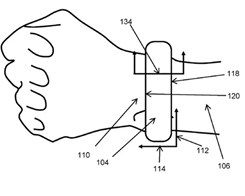Apa yang bisa saya lakukan jika Windows 10 waktu terus berubah?

- PC Clock adalah alat yang telah bersama Windows SO dari awal, dan telah menerima banyak penyesuaian dan pembaruan dari waktu ke waktu.
- Sayangnya, kesalahan sistem dapat menyebabkan jam PC Anda berubah secara acak. Jika itu terjadi, ikuti langkah-langkah yang tertulis dalam panduan di bawah ini.
- Artikel ini adalah bagian dari pusat penyelesaian masalah khusus kami. Windows 10 kesalahan, jadi pastikan untuk memeriksanya dan bahkan memeriksanya jika Anda membutuhkannya lagi.
- Jika Anda membutuhkan lebih banyak barang hebat, silakan kunjungi toko kami Windows 10 halaman.
Sudut kanan bawah sering merupakan bagian yang paling diabaikan layar komputer Anda, di mana waktu dan tanggal ditampilkan.
Namun, sementara itu mungkin sulit untuk percaya bahwa komputer dengan semua kemampuan komputasi mendapat sesuatu yang sederhana seperti waktu yang salah, pada kenyataannya itu adalah sesuatu yang terjadi secara teratur.
Selain itu, mungkin ada berbagai alasan Windows 10 kali untuk terus berubah. Berikut adalah cara untuk memperbaiki situasi.
Bagaimana cara memperbaikinya Windows 10 kali terus berubah.
1. Zona waktu yang dipilih salah
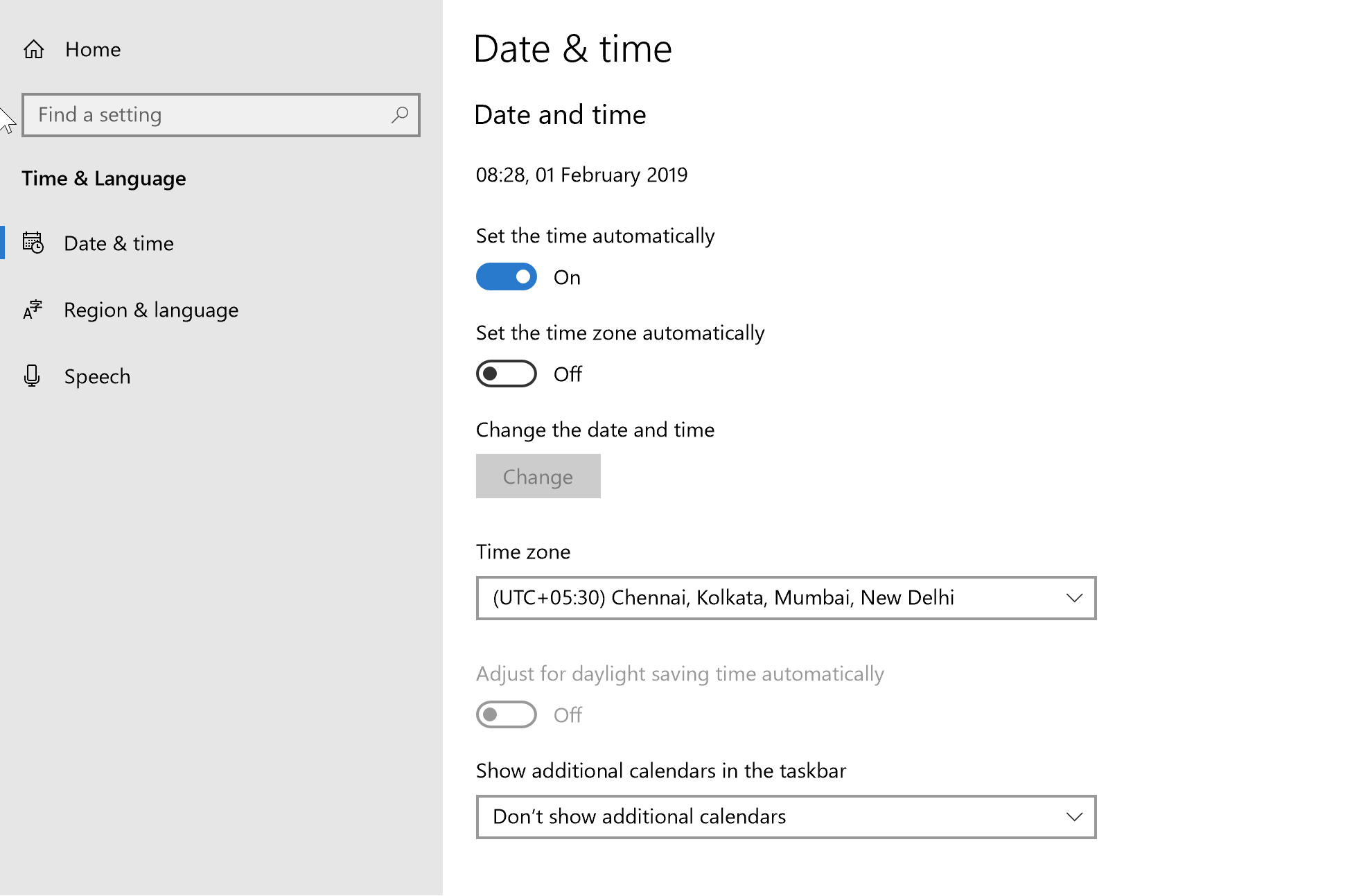
Seringkali sistem Anda dapat menampilkan waktu dalam zona waktu yang berbeda dari yang Anda jalani. Untuk mengesampingkan skenario seperti itu, Anda harus mengkonfigurasi zona waktu secara manual. Inilah langkah-langkahnya.
- Klik kanan pada jam sistem di bilah tugas dan pilih Tetapkan tanggal / waktu. Anda akan dibawa ke tanggal dan waktu bagian rendah Konfigurasi. (mulai > Konfigurasi > Waktu dan bahasa > Tanggal dan waktu)
- Di bawahnya Zona waktu, periksa apakah zona waktu yang benar untuk wilayah Anda dipilih. Jika tidak, lakukan modifikasi yang diperlukan.
Juga, periksa apakah PC Anda dikonfigurasi untuk secara otomatis disinkronkan jam.windows.com server waktu internet.
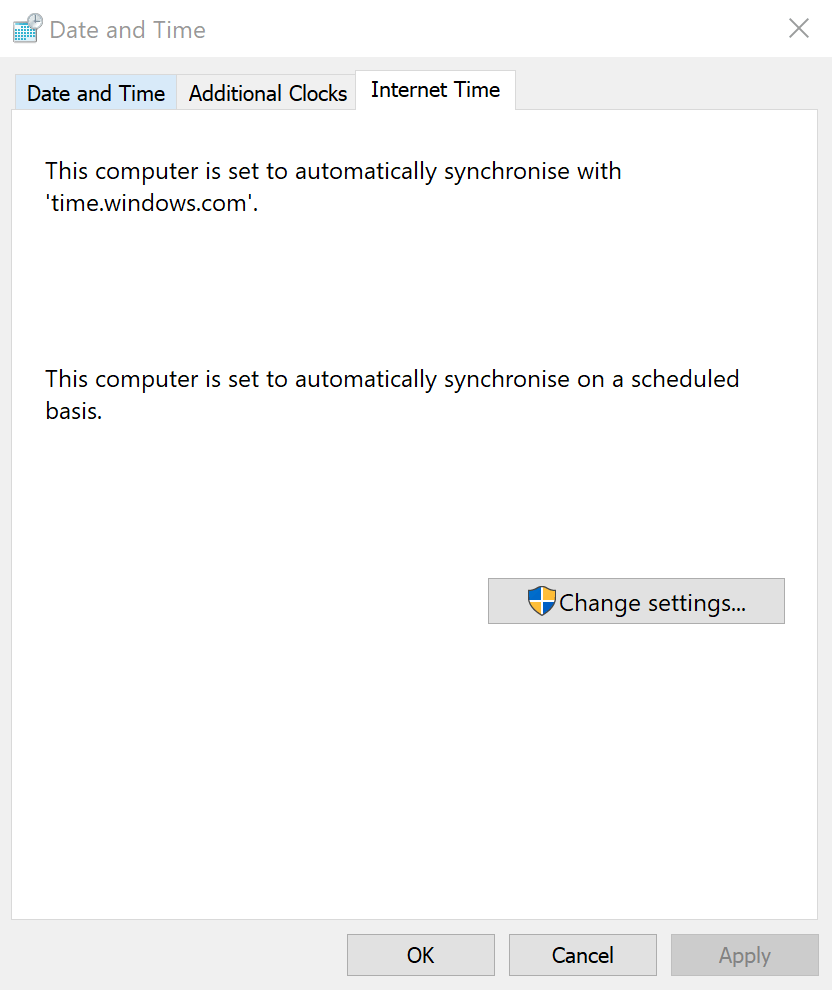
- Untuk klik ini Tanggal, waktu, dan lokal tambahan di sebelah kanan jendela di bawah ini Pengaturan terkait.
- Ini akan membawa Anda ke sana Jam dan wilayah bagian di bawah klasik Panel kontrol jendela.
- Di bawah sana Tanggal dan waktuklik Atur waktu dan tanggal.
- Di Tanggal dan waktu jendela yang terbuka klik Waktu internet lidah
- Di bawahnya Waktu internet tab, Anda akan melihat Komputer ini dikonfigurasi untuk secara otomatis menyinkronkan dengan ‘waktu.windows.com " pesan.
- Jika tidak, klik Ubah pengaturan … makan siang Pengaturan waktu internet jendela.
- Pilih jam.windows.com seperti Server dan klik Perbarui sekarang.
- Klik pada Ok dan kemudian Terapkan > Ok untuk menutup Tanggal dan waktu windows.
Jika langkah-langkah di atas tidak berhasil untuk Anda, Anda dapat memeriksa panduan khusus kami yang lain tentang ini.
Periksa apakah waktunya tetap konstan. Jika tidak, coba metode lain.
2. Serangan malware
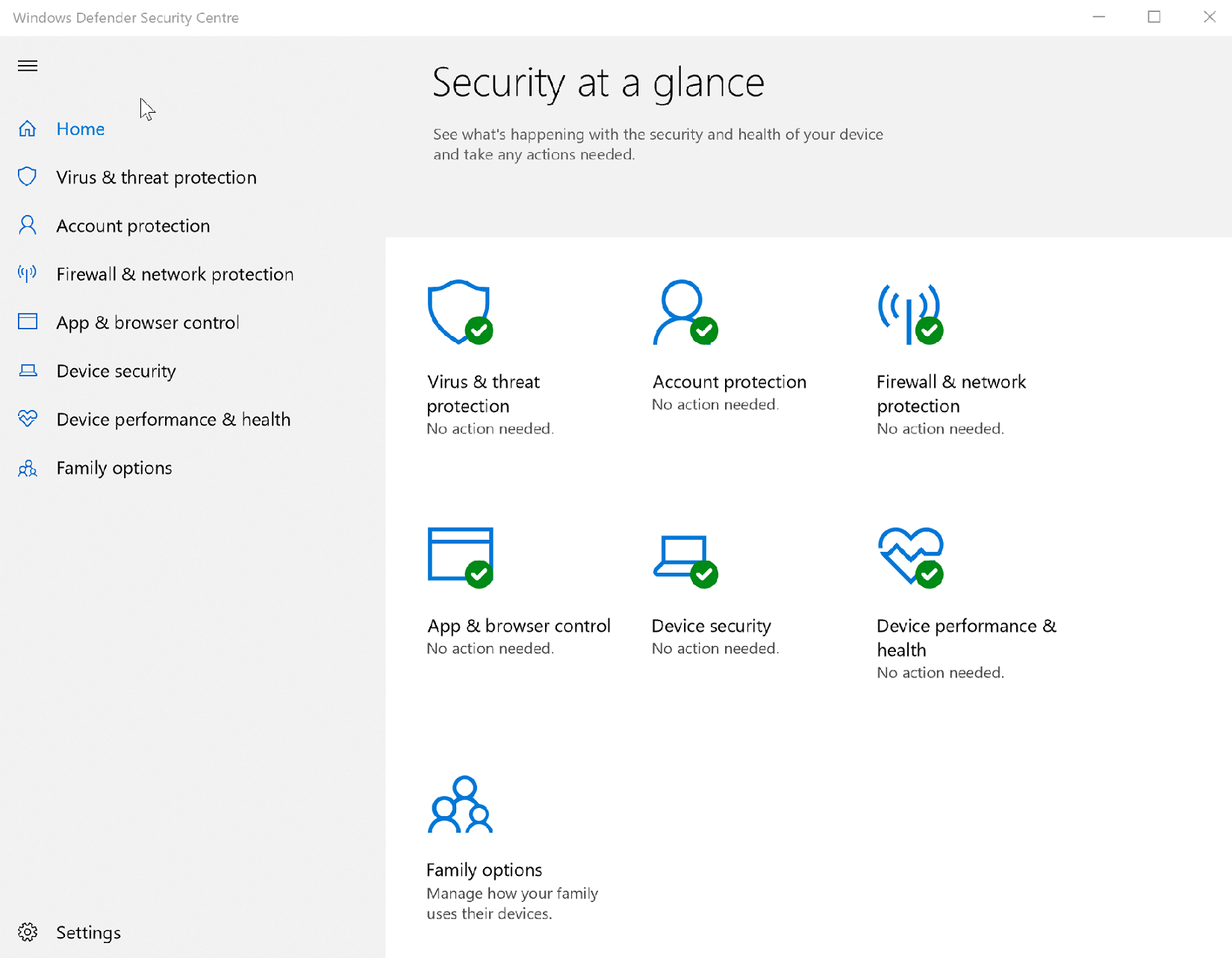
Ini kebetulan menjadi alasan umum lainnya Windows 10 kali sering berubah. Serangan malware juga merupakan yang paling terkenal karena sifatnya yang tersembunyi, karena mereka dapat menyelinap masuk dan tetap tidak terdeteksi lama sebelum perubahan yang terlihat mulai terlihat.
Untuk memastikan Anda belum menjadi korban, periksa untuk melihat apakah Anda memiliki pengaturan keamanan terbaru yang diterapkan. Inilah langkah-langkahnya.
- Klik pada mulai > Penyesuaian > Pembaruan dan keamanan.
- Pilih Windows Keamanan dari opsi di sebelah kiri.
- Klik pada Buka Windows Pusat Keamanan Pembela tombol. Ini akan meluncurkan Pusat Keamanan Pembela jendela yang berfungsi sebagai titik berhenti untuk semua pengaturan terkait keamanan Anda. Jika Anda mengalami masalah, lihat panduan khusus kami tentang cara membuka Windows Bek.
- Pastikan ada tanda centang hijau yang terkait dengan masing-masing parameter, seperti Perlindungan terhadap virus dan ancaman, Perlindungan akun, Perangkat keamanan dan sebagainya.
Jika tidak, klik masing-masing dan ikuti instruksi pada layar.
Selain itu, meskipun tidak ada kekurangan alat penghapus malware, itu selalu yang terbaik untuk mempercayai biaya dasar Microsoft: Alat Penghapus Perangkat Lunak Berbahaya atau MSRT. Itu melakukan pekerjaan dengan baik dan secara teratur diperbarui untuk membuat Anda terlindungi dari semua ancaman yang ada dan di masa depan.
3. Baterai CMOS melemah
Salah satu alasan yang paling mungkin Windows 10 komputer tidak menunjukkan waktu yang stabil adalah bahwa Baterai CMOS saat terbaiknya bisa berlalu. Jika terpengaruh, lakukan hal berikut
Jika Anda tidak terlalu terampil dengan sisi perangkat keras PC Anda, CMOS mewakili Semikonduktor Oksida Logam Pelengkap dan kata baterai ditempatkan pada motherboard komputer, yang pada gilirannya mendukung Chip CMOS Itu juga ditempatkan di motherboard. Chip tersebut berisi informasi penting tentang konfigurasi sistem komputer, yang juga mencakup informasi tanggal dan waktu.
Baterai memastikan bahwa chip dapat menyimpan informasi bahkan ketika komputer dimatikan atau tidak terhubung ke sumber daya. Dengan cara ini, saat berikutnya Anda menghidupkan PC Anda, Anda akan menemukan semuanya dalam urutan dan terbaru.
Namun, baterai dapat aus, yang mungkin merupakan bagian dari proses pelapukan alami atau karena cacat. Dan ini adalah saat komputer dapat mulai menampilkan waktu yang salah. PC yang mati sendiri juga merupakan salah satu gejala paling parah yang menunjukkan bahwa baterai CMOS adalah penyebabnya.
Sayangnya, mengganti baterai memerlukan sedikit keterampilan perbaikan perangkat keras. Oleh karena itu, yang terbaik adalah mempercayai ahli perangkat keras lokal Anda untuk mengganti baterai CMOS, atau Anda dapat menghubungi staf pendukung perusahaan untuk menyelesaikan pekerjaan.
4. Menyesuaikan konfigurasi Services.msc
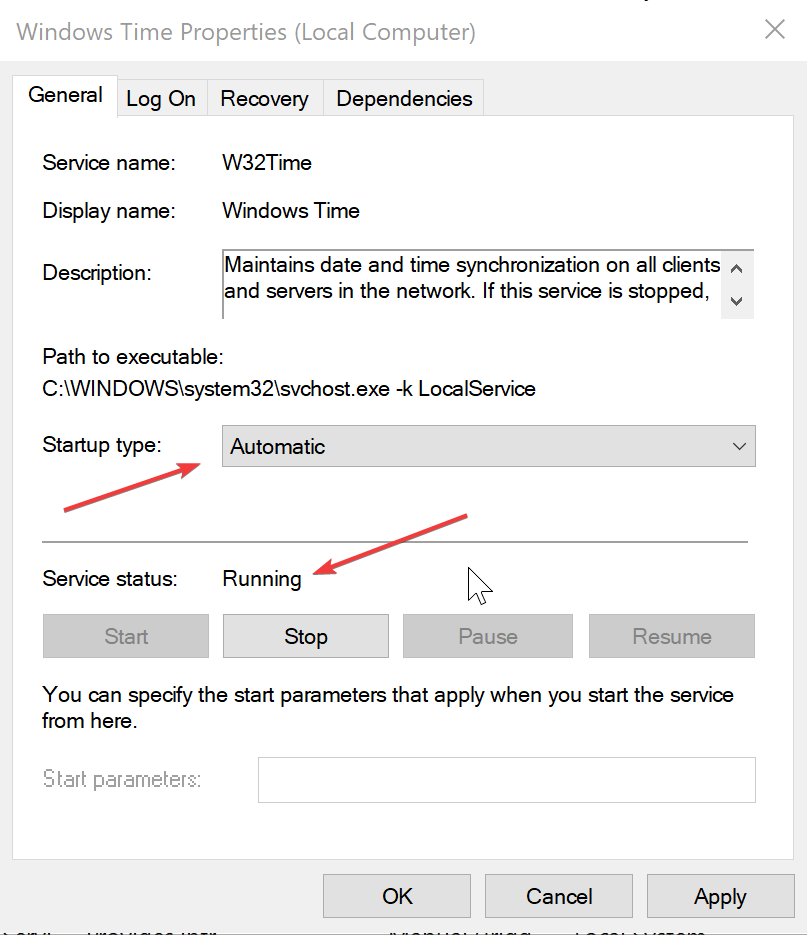
Melakukan Windows Waktu memulai secara otomatis setiap kali PC Anda mulai juga bisa efektif dalam menangani masalah waktu Windows 10. ini adalah bagaimana Anda melakukannya.
- tekan Windows kunci + R pada keyboard Anda secara bersamaan untuk memulai untuk berlari kotak dialog.
- Jenis Layanan.msc dan tekan masuk untuk meluncurkan Layanan kotak dialog.
- Di Layanan kotak dialog, cari dan tombol kanan mouse masuk Windows Waktu dan pilih Properti.
- Di Windows Properti waktu set kotak dialog Mulai jenis untuk otomatis.
- Juga, pastikan itu Status layanan adalah mulai. Jika tidak, mulai layanan.
- Klik pada Terapkan > Ok.
Pertanyaan yang Sering Diajukan: Pelajari lebih lanjut tentang Windows 10 kali
- Mengapa waktu saya terus berubah?
Jika Anda menggunakan a Windows 10 laptop dan mereka memiliki layanan lokasi diaktifkan, mengubah zona waktu juga dapat membuat Anda mengubah jam PC Anda.
- Apakah penting untuk menjaga waktu PC saya sama dengan waktu lokal?
Ya Setiap perbedaan antara waktu PC dan waktu Internet dapat menyebabkan masalah konektivitas antara Anda dan situs web atau bahkan aplikasi yang diinstal secara lokal.
- Apakah jam PC saya diperbarui hanya selama waktu musim panas?
Ya Selama Anda memiliki opsi untuk menyinkronkan waktu PC dengan waktu Internet, arloji Anda akan diperbarui secara otomatis.
Itu saja. Ya Windows Jika cuaca berubah secara konstan, metode di atas akan memperbaiki keadaan.
Dari editor Note: Posting ini awalnya diterbitkan pada Februari 2019 dan sejak itu telah diperbarui dan diperbarui pada April 2020 untuk memberikan kesegaran, ketepatan dan kelengkapan.